Jak migrować dane Androida do nowego telefonu z Androidem?
O ile zakup zupełnie nowego smartfona jest z pewnością ekscytujący, proces migracji telefonu jest dość męczący. Zbyt wiele razy użytkownicy poświęcają dużo czasu i wysiłku na migrację Androida do nowego smartfona. Jeśli chcesz przeprowadzić migrację Androida na nowy telefon bez utraty danych, możesz skorzystać z pomocy dedykowanego narzędzia. Istnieje wiele sposobów na migrację Androida do Androida. W tym przewodniku nauczymy Cię, jak migrować Androida na trzy różne sposoby.
Część 1: Jak przeprowadzić migrację Androida za pomocą Dysku Google?
Ponieważ Dysk Google jest już dostępny na wszystkich urządzeniach, można go łatwo wykorzystać do migracji Androida na Androida bez większych problemów. Najpierw musisz zsynchronizować swoje dane z urządzenia źródłowego, a później zalogować się na to samo konto, aby zsynchronizować swój nowy telefon z Dyskiem. Aby przeprowadzić migrację telefonu przy użyciu Dysku Google, wykonaj następujące czynności:
1. Aby rozpocząć, przejdź do Ustawienia > Kopia zapasowa i resetowanie na urządzeniu źródłowym i włącz opcję „Utwórz kopię zapasową moich danych”.

2. Ponadto możesz wybrać rodzaj danych, które chcesz zsynchronizować z Dyskiem Google. Możesz po prostu włączyć funkcję Automatycznej kopii zapasowej, aby maksymalnie wykorzystać miejsce na Dysku Google.
3. Poczekaj chwilę, aż urządzenie wykona kopię zapasową zawartości na Dysku. Możesz nawet przejść do Dysku swojego konta, aby wyświetlić kopię zapasową.
4. Teraz, aby przeprowadzić migrację Androida na nowy telefon, po prostu włącz urządzenie docelowe i przejdź do jego konfiguracji.
5. Zaakceptuj warunki i zaloguj się na swoje konto Google. Upewnij się, że jest to to samo konto, które jest połączone z urządzeniem źródłowym.
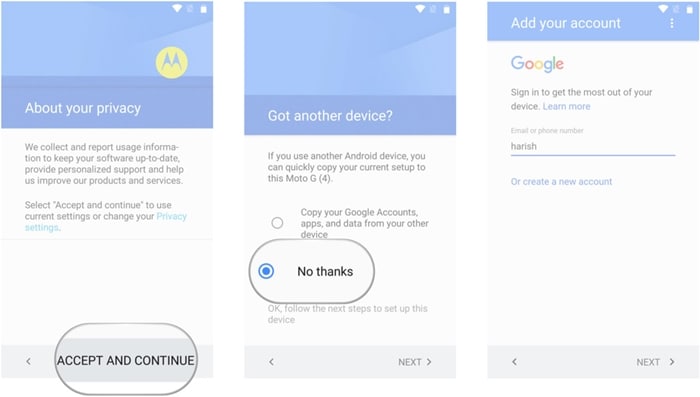
6. Podczas logowania do konta zostanie wyświetlona lista dostępnych plików kopii zapasowych. Po prostu wybierz ostatni plik kopii zapasowej.
7. Co więcej, możesz wybrać aplikacje, które chcesz przywrócić z tego miejsca lub przywrócić całą zawartość na raz.
8. Aby przeprowadzić migrację Androida do Androida, po prostu kliknij przycisk „Przywróć” i przenieś swoje dane ze starego na nowe urządzenie.
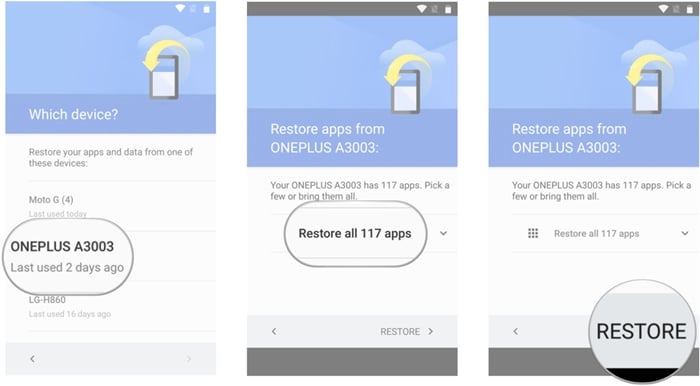
Część 2: Jak migrować dane Androida za pomocą DrFoneTool – Przeniesienie telefonu?
Jednym z najbezpieczniejszych i najszybszych sposobów migracji urządzenia z Androidem na inny telefon jest użycie DrFoneTool Przełącznik. Kompatybilny ze wszystkimi głównymi urządzeniami z Androidem, iOS i Windows, może być łatwo używany do przeprowadzania migracji telefonu między różnymi platformami. Narzędzie wykonuje bezpośredni transfer z telefonu na telefon. Android może migrować do nowego telefonu wszelkiego rodzaju dane, takie jak kontakty, dzienniki połączeń, zakładki, wiadomości, zdjęcia, filmy, muzyka i inne. Aby przeprowadzić migrację Androida do Androida bez utraty danych, wykonaj następujące czynności:

DrFoneTool – Przeniesienie telefonu
Przenieś dane Androida do nowego telefonu z Androidem za pomocą 1 kliknięcia.
- Łatwo, szybko i bezpiecznie.
- Przenoś dane między urządzeniami z różnymi systemami operacyjnymi, np. iOS na Androida.
-
Obsługuje urządzenia z systemem iOS z najnowszym systemem iOS 11

- Przesyłaj zdjęcia, wiadomości tekstowe, kontakty, notatki i wiele innych typów plików.
- Obsługuje ponad 8000 urządzeń z systemem Android. Działa ze wszystkimi modelami iPhone’a, iPada i iPoda.
1. Po pierwsze, pobierz DrFoneTool – Transfer telefonu na komputer z systemem Windows lub Mac z jego oficjalnej strony internetowej. Aby przeprowadzić migrację telefonu z Androidem, podłącz stare i nowe urządzenie do systemu i poczekaj na ich wykrycie.
2. Uruchom zestaw narzędzi DrFoneTool i wybierz opcję „Przełącz” z ekranu powitalnego. Upewnij się, że oba urządzenia są połączone z systemem w bezpieczny sposób.

3. Zapewni to następujący interfejs. Jak widać, DrFoneTool intuicyjnie wykryje źródło i urządzenie docelowe. Możesz jednak kliknąć przycisk „Odwróć”, aby również zamienić pozycję urządzeń.

4. Wybierz rodzaj danych, które chcesz przenieść ze źródła do urządzenia docelowego. Możesz nawet usunąć całą zawartość urządzenia docelowego, wybierając opcję „Wyczyść dane przed kopiowaniem”.
5. Po wybraniu typu danych, które chcesz przenieść, kliknij przycisk „Rozpocznij transfer”. Spowoduje to zainicjowanie procesu migracji telefonu poprzez przeniesienie wybranej zawartości na urządzenie docelowe.

6. Poczekaj chwilę, ponieważ DrFoneTool zmigruje urządzenie z Androidem na dowolny inny telefon. Na tym etapie nie zamykaj tego okna ani nie odłączaj urządzenia.
7. Po migracji Androida na nowy telefon zostaniesz o tym powiadomiony, wyświetlając następujący monit.
Otóż to! Po wykonaniu tych kroków będziesz mógł łatwo migrować Androida do Androida. Po prostu odłącz bezpiecznie swoje urządzenia i używaj ich tak, jak lubisz.
Część 3: Jak ręcznie migrować dane Androida?
Korzystając z DrFoneTool Switch lub Google Drive, będziesz mógł bez wysiłku przeprowadzić migrację telefonu. Niemniej jednak, jeśli na Twoim Dysku nie ma wolnego miejsca i chcesz ręcznie przeprowadzić migrację Androida, możesz również sprawić, by to działało. Poniżej przedstawiono pewne sposoby migracji Androida do Androida przy użyciu różnych narzędzi i technik.
Kontakty, Gmail, Fit Data, Sklep Play itp.
Aby przeprowadzić migrację najważniejszych treści urządzenia z Androidem, takich jak kontakty, dane Google Fit, dane Sklepu Google Play, dane muzyki itp., możesz przejść do odpowiedniego konta i włączyć opcję synchronizacji. Później możesz użyć tego samego konta i zsynchronizować te pliki z nowym urządzeniem.
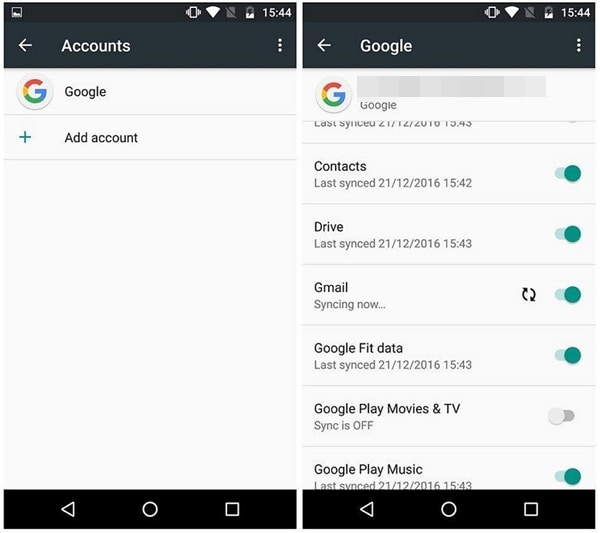
Transfer SMS
Istnieje wiele sposobów przenoszenia wiadomości z jednego urządzenia na drugie. Wystarczy pobrać niezawodną aplikację do tworzenia kopii zapasowych i przywracania SMS-ów ze sklepu Google Play i zsynchronizować wiadomości. Zainstaluj aplikację na nowym urządzeniu, aby dokończyć migrację telefonu.
Adres URL pobierania i przywracania kopii zapasowej SMS: https://play.google.com/store/apps/details?id=com.riteshsahu.SMSBackupRestore&hl=en
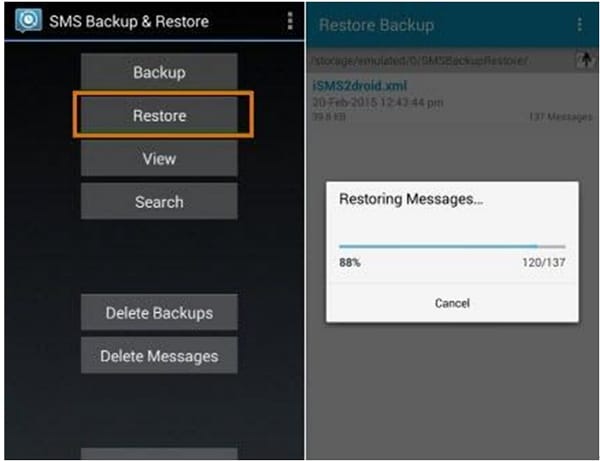
Zawartość mediów
Najmądrzejszym sposobem migracji plików multimedialnych (takich jak zdjęcia, filmy, muzyka itp.) do nowego telefonu jest zsynchronizowanie ich z Dyskiem Google. Jeśli Twój Dysk ma ograniczoną ilość wolnego miejsca, musisz ręcznie przenieść te dane. Podłącz urządzenie do systemu i otwórz jego pamięć. Stąd możesz ręcznie skopiować pliki zawierające zawartość multimedialną i wkleić je w bezpieczne miejsce (lub bezpośrednio do pamięci nowego urządzenia).
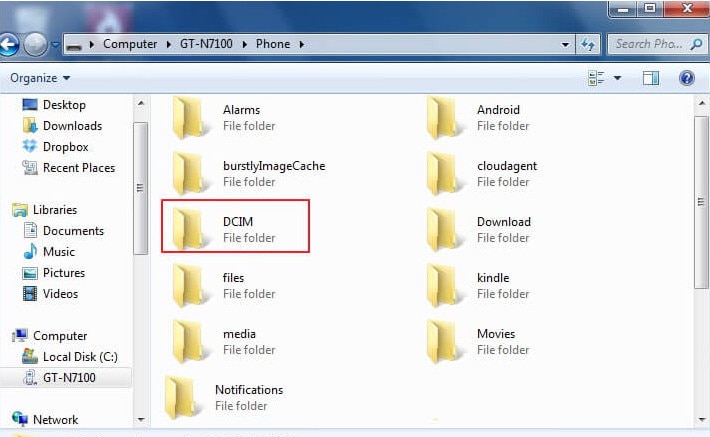
Przenieś aplikacje
Możesz także przenieść ważne aplikacje podczas migracji telefonu. Istnieją dedykowane rozwiązania innych firm, których możesz użyć do tego celu. Na przykład Helium może pomóc w przeniesieniu ważnych aplikacji i danych aplikacji z jednego urządzenia na drugie.
URL pobierania helu: https://play.google.com/store/apps/details?id=com.koushikdutta.backup&hl=en
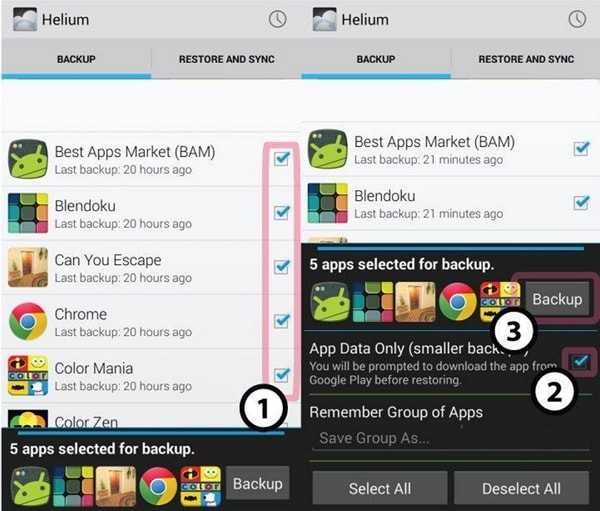
Zakładki i hasła
Jeśli używasz przeglądarki Google Chrome do przechowywania haseł i zakładek, możesz również przenieść tę zawartość na Androida. Wystarczy przejść do Ustawień Google na urządzeniu i włączyć opcję „Smart Lock na hasła”. W ten sposób nie będziesz musiał w kółko wpisywać swoich haseł.
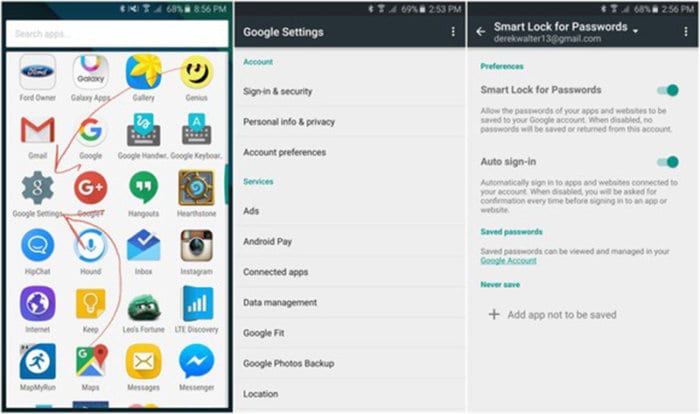
Jak widać, ręczna metoda migracji telefonu pochłonie dużo czasu i wysiłku. Dlatego zalecamy użycie DrFoneTool Switch do migracji Androida na Androida bez utraty danych. Jest to wysoce bezpieczne i niezawodne narzędzie, które pozwoli bezproblemowo przenieść Androida na dowolną inną platformę.
Ostatnie Artykuły:

